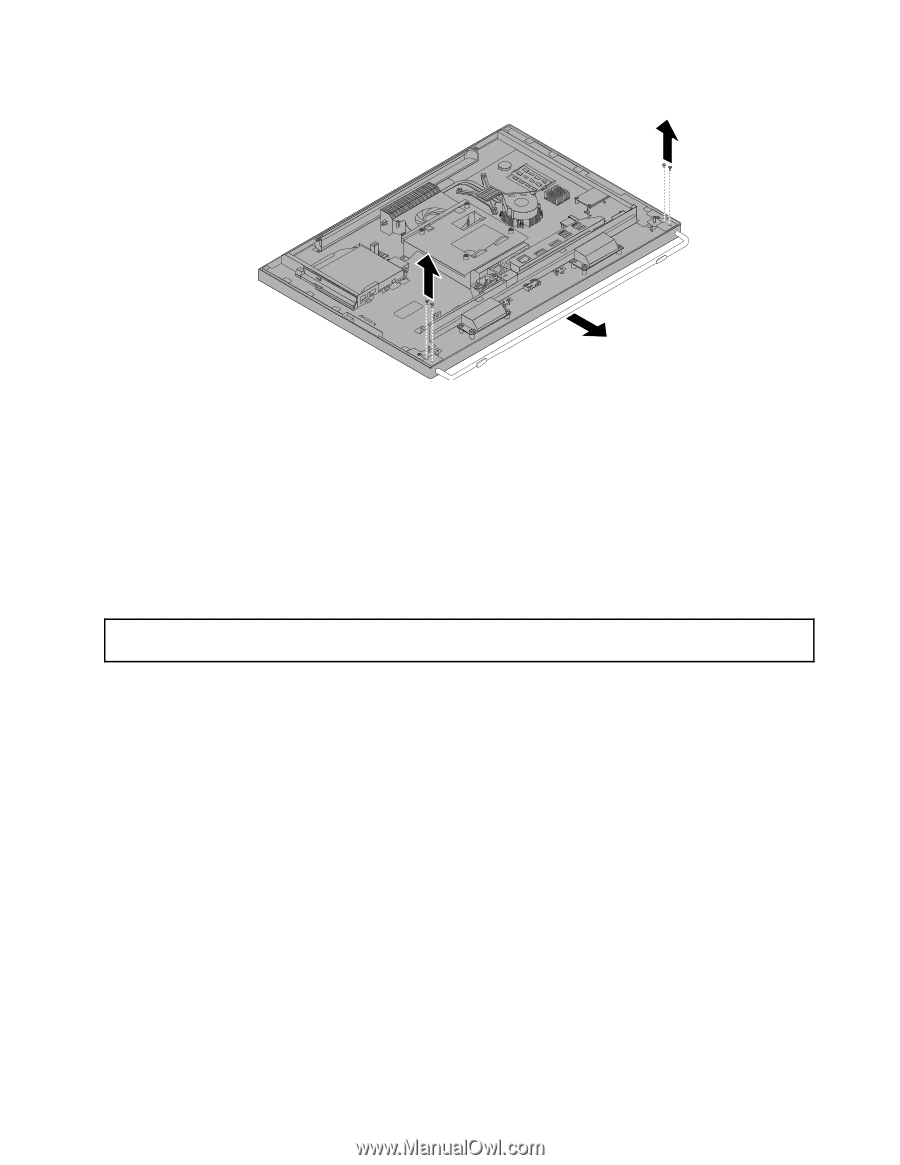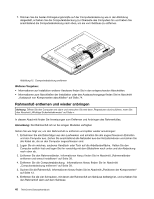Lenovo ThinkCentre M92z (German) User Guide - Page 53
Handgriffe entfernen und wieder anbringen
 |
View all Lenovo ThinkCentre M92z manuals
Add to My Manuals
Save this manual to your list of manuals |
Page 53 highlights
Abbildung 13. Rahmenfuß entfernen 7. Richten Sie zum Wiederanbringen des Rahmenfußes die vier Schraublöcher im Rahmenfuß an denen des Gehäuses aus und bringen Sie die Schrauben an, um den Rahmenfuß am Gehäuse zu befestigen. Weiteres Vorgehen: • Informationen zur Installation weiterer Hardware finden Sie in den entsprechenden Abschnitten. • Informationen zum Abschließen der Installation oder des Austauschvorgangs finden Sie im Abschnitt „Austausch von Komponenten abschließen" auf Seite 74. Handgriffe entfernen und wieder anbringen Achtung: Öffnen Sie den Computer erst dann und versuchen Sie erst dann, Reparaturen durchzuführen, wenn Sie den Abschnitt „Wichtige Sicherheitshinweise" auf Seite v. In diesem Abschnitt finden Sie Anweisungen zum Entfernen und Anbringen des Handgriffs. Anmerkung: Der Handgriff ist nur in Modellen mit dem 20-Zoll-Bildschirm verfügbar. Gehen Sie wie folgt vor, um den Handgriff zu entfernen und später wieder anzubringen: 1. Entnehmen Sie alle Datenträger aus den Laufwerken und schalten Sie alle angeschlossenen Einheiten und den Computer aus. Ziehen Sie anschließend alle Netzkabel aus den Netzsteckdosen und ziehen Sie alle Kabel ab, die an den Computer angeschlossen sind. 2. Legen Sie ein weiches, sauberes Handtuch oder Tuch auf die Arbeitsoberfläche. Halten Sie den Computer seitlich fest und legen Sie ihn vorsichtig mit dem Bildschirm nach unten und der Abdeckung nach oben ab. 3. Entfernen Sie die Computerabdeckung. Informationen hierzu finden Sie im Abschnitt „Computerabdeckung entfernen" auf Seite 39. 4. Suchen Sie den Handgriff. Informationen hierzu finden Sie im Abschnitt „Positionen der Komponenten" auf Seite 13. 5. Entfernen Sie die zwei Schrauben, mit denen der Handgriff am Gehäuse befestigt ist, und schieben Sie den Handgriff dann, um ihn vom Gehäuse zu lösen. Kapitel 5. Hardware installieren oder austauschen 41